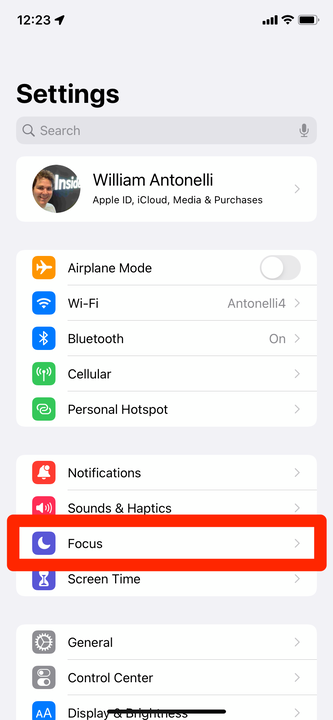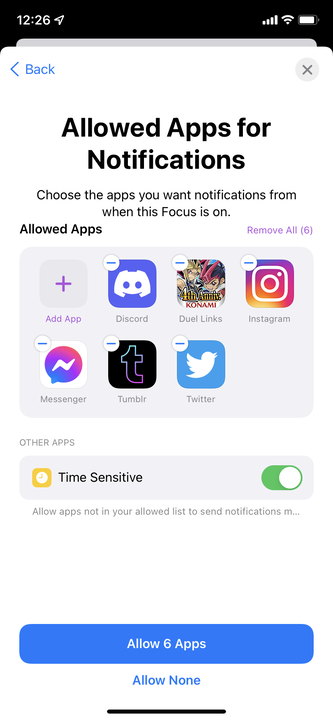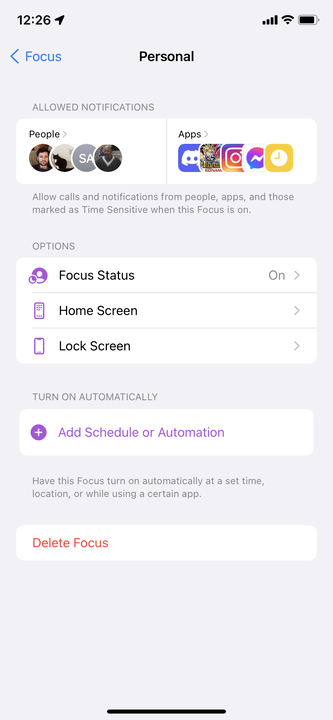Hur man ställer in fokus på en iPhone med iOS 15
- Focus är en iPhone-funktion som låter dig blockera alla aviseringar utom från specifika personer eller appar.
- Focus introduceras i iOS 15 och är som en avancerad version av Stör ej.
- Vissa fokusalternativ låter dig också automatiskt svara med ett förskrivet meddelande till alla som sms:ar dig.
Om du är en långvarig iPhone-användare är du bekant med Stör ej, funktionen som tystar alla inkommande aviseringar. Det är ett användbart verktyg när du kör bil, sover eller bara inte vill chatta.
iOS 15 tar Stör ej och uppgraderar den med den nya Focus-funktionen. Fokus ger dig mer flexibilitet när du väljer vilka appar och kontakter som tystas och vilka som fortfarande kan skicka aviseringar.
Så här använder du Focus på din iPhone.
Så här ställer du in Focus på din iPhone
1 Öppna appen Inställningar och tryck på Fokus.
Öppna menyn Fokus.
William Antonelli/Insider
2 På sidan som öppnas trycker du på plustecknet i det övre högra hörnet.
Tryck på plustecknet för att skapa ett nytt fokusläge.
William Antonelli/Insider
3 Du kommer att bli tillfrågad vad du vill "fokusera på". Du kan välja ett av de förinställda alternativen – dessa har sina namn och meddelandealternativ redan konfigurerade – eller välj Anpassad.
4 Välj vem du vill tillåta sms och samtal från. Du kommer förmodligen att få några förslag direkt, baserat på vem du pratar mest med.
5 Beroende på vilket fokusalternativ du valde kan du också bli tillfrågad om vilka appar som kan skicka aviseringar. Här kan du också aktivera eller inaktivera tidskänsliga aviseringar – det här är meddelanden som appar har markerat som mycket viktiga, och om de är aktiverade kommer de att passera ditt fokusfilter även om du inte tillät appen.
Du kan inkludera så få eller så många appar som du vill.
William Antonelli/Insider
6 När du är klar kommer du till din nya Focus-alternativsida. Från den här sidan kan du ta bort fokus, välja hur det ska påverka dina hem- och låsskärmar, ställa in ett schema för det och mer.
Du kan redigera dina fokusinställningar från den här skärmen.
William Antonelli/Insider
Vissa förinställda fokusalternativ, som körning, ger dig också möjlighet att skapa automatiska svarsmeddelanden. Dessa meddelanden kommer att skickas till alla som försöker kontakta dig medan du är i fokus. Som standard säger de helt enkelt åt den andra personen att försöka kontakta dig senare.
Hur man snabbt sätter på en Focus
När du har ställt in ett fokusläge kan du slå på det från kontrollcentret.
1 Öppna kontrollcentret och tryck länge på alternativet Fokus .
Fokus ersätter det vanliga alternativet Stör ej i iOS 15.
William Antonelli/Insider
2 Välj din Focus från listan som visas för att aktivera den. Du kan också trycka på de tre prickarna bredvid fokus för att aktivera den tillfälligt.
3 Om du trycker på plustecknet längst ned på den här menyn kommer du att föras till appen Inställningar för att skapa ett nytt fokus.
Du kan snabbt välja något av dina fokuslägen från den här menyn.
När du har slagit på din Focus kommer dess ikon att visas i kontrollcentret och på låsskärmen.